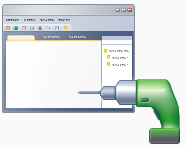
Productivity Power Toolsは、開発者の生産性を向上させるVisual Studio Professional(およびそれ以上)の拡張機能のスイートです。 拡張機能の新しいバージョンでは、次のものが追加されました。
- 拡張機能の設定
- ソリューションナビゲーター
- クイックアクセス
- 「Searchable Add Reference」、「Document Tab Well」およびその他の拡張機能のバグを更新および修正します。
たくさんの写真
拡張機能の設定
一般的な需要により、個々のProductivity Power Toolsコンポーネントを有効化/無効化および構成するための拡張機能が作成されました。
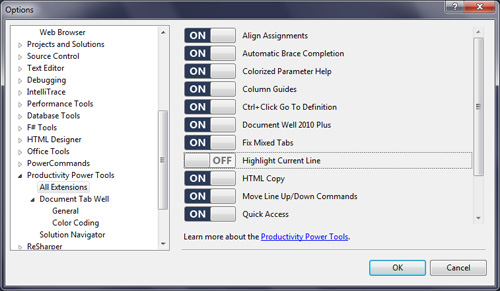
ソリューションナビゲーター
これは、 ソリューションエクスプローラー、クラスビュー、オブジェクトブラウザー、呼び出し階層、ナビゲート先、およびシンボル参照の検索の機能とマージする新しいツールです。 最新バージョンは、 生産性向上ツールに含まれています 。
Solution Navigatorでは次のことができます。
コードファイルを展開して、クラスとクラスメンバー間を移動します 。
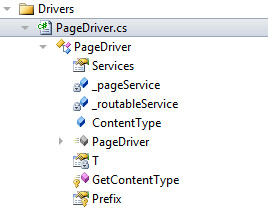
クラスのメンバーまで、ソリューション全体を検索します。
検索結果は、 Solution Navigatorツリーのフィルターの形式で表示され、対応する表示可能な要素(たとえば、検索結果を灰色で表示したフォルダー)およびファイルとクラスの目的のフレーズが強調表示されます。
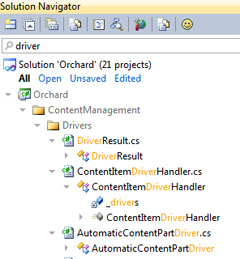
ソリューション内のファイルとプロジェクトをフィルターして、開いているファイルまたは保存されていないファイルなどのみを表示します。
マウスで画像の上にマウスを置くと、画像をすばやく表示できます。 または、追加情報(ドキュメント)にカーソルを合わせて見ることもできます。
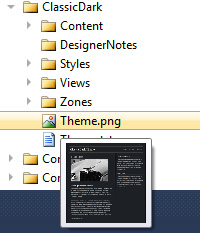
プロジェクト、フォルダー、またはファイルごとに表示領域を絞り込みます。 ソリューションを表示するためのいくつかのオプションを作成します。これらのオプションはいつでも表示できます。 [ 新しいウィンドウ ]ボタンをクリックすると、ソリューションナビゲーターで新しいウィンドウが作成されます。
インタラクティブなヒント
BaseViewModelにカーソルを合わせると 、このプロンプトが表示されます。

また、マウスでクリックすると、Solution Navigatorから高度なツールチップが表示されます。 追加のヒントには、検索、クラスとメンバー間の関係の分析が含まれ、クラスの構造も確認できます。
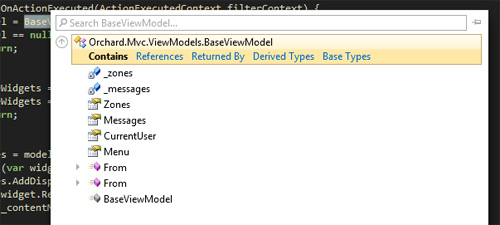
よくUIタブ
この拡張機能では、ファイルタブはデザインに従って色付けされています。 各プロジェクトのファイルには独自の色があります。 タブはプロジェクトごとにソートされます。

タブの表示を垂直に有効にできます。 このリストは前のものと似ていますが、タブは縦に表示されます。 これにより、通常水平に配置した場合よりも多くのタブを表示できます。
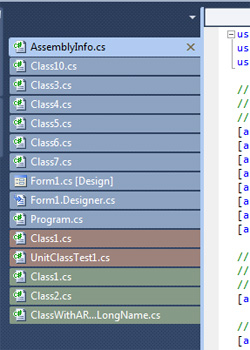
完全な拡張機能はDocument Well 2010と呼ばれ、個別の設定タブがあります。
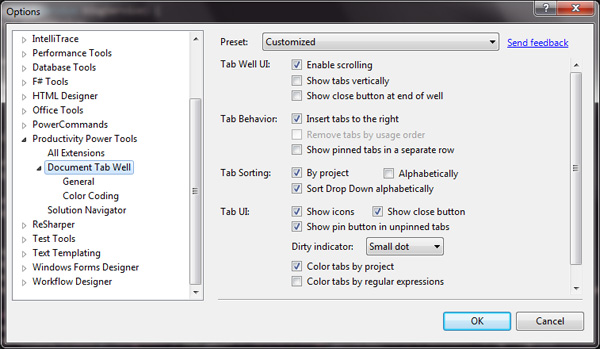
リンクの追加ウィンドウで検索する
「 参照ダイアログの追加 」 を最初に開くと、ポップアップウィンドウに小さなプロセスヒントが表示されます。 現在のリンクのキャッシュが作成されます。 これは少し遅くなりますが、すべての情報がキャッシュされるとすぐにウィンドウがすぐに開きます。 リンクは、必要な場合にのみ更新されます。最初の使用時、新しいSDKのインストール後、生産性向上ツールの更新後。
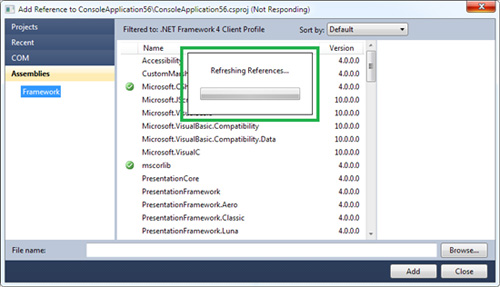
右上隅には、インストールされたdllの膨大なリストを介した退屈な検索による救済があります。 これは検索です!
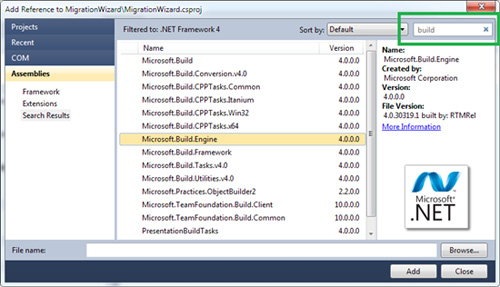
その他の喜び
現在の行を強調表示する
モニターの解像度が常に高くなるにつれて、コードエディターで小さなキャレットを見つけることが難しくなります。 現在の行を強調表示すると、すぐに見つけることができます。
トリプルクリック
すべてがシンプルです! 行全体が3クリックで強調表示されます。
Ctrlキーを押しながら[定義に移動]をクリックします
このモジュールは、インタラクティブリンクをコードに追加することにより、エディターにWebブラウザー要素を追加します。 Ctrl +クリックキーを押したままにして、クラス定義または変数宣言を取得します。
コードの配置(割り当ての整列)
この拡張機能は、より読みやすい形式でコードを整理するのに便利です; Ctrl + Alt +]が含まれています。 これからコードを回します:
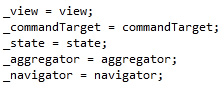
これで:
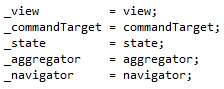
スタジオ自体が余分なスペースをフォーマットして削除する場合、この拡張機能は標準コードのフォーマットと競合する場合があります。 [ツール]-> [オプション]-> [テキストエディター]-> [C#]-> [書式設定]-> [間隔]-> [宣言ステートメントのスペースを無視]を無効にする必要があります。
私の意見
この拡張機能を1日使用した後、すべての革新を判断するのは困難です。 しかし、フィルターと検索機能を備えた新しいSolution Navigatorは間違いなく気に入っています。 色付きのタブを使用すると、どのファイルに切り替える必要があるかをすぐに理解できますが、まだすべての機能を使用していません(またはわかりません)。 リンクを追加する検索により、何百ものリンクをめちゃくちゃにスクロールする必要がなくなりました。 新しいクイックアクセス機能とHTMLコピー機能はまだ使用していません。
パフォーマンスにどのように影響しましたか? 少しかもしれませんが、ここでは不要な拡張機能を無効にし、不要なウィンドウを閉じる必要があります。 そのため、この拡張機能は、特に無料であるため、各開発者のツールとともにボックス内に存在するすべての権利を持っています。
文学
- Productivity Power Tools拡張機能の公式ページ
- VSブログのSolution Navigatorの詳細なチュートリアル
- VSブログのドキュメントWell 2010 Plus
- 参照ダイアログを追加
- ScottGuブログのVS 2010 Productivity Power Tools Update